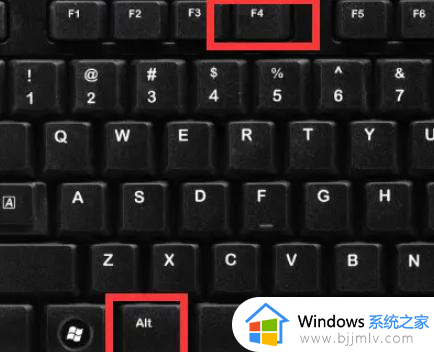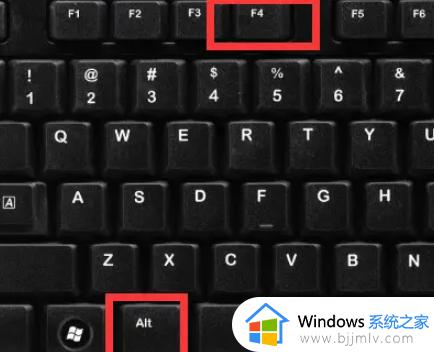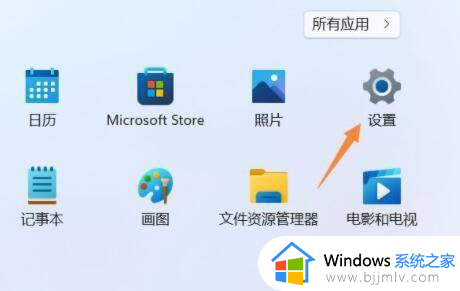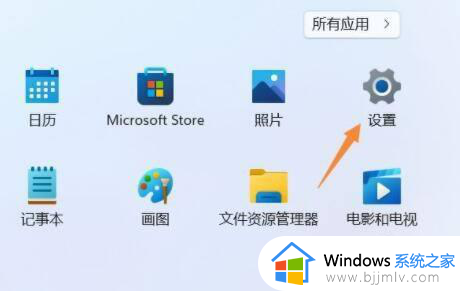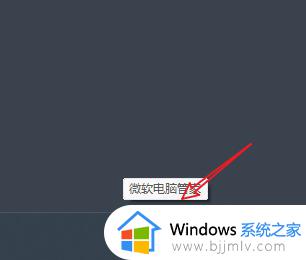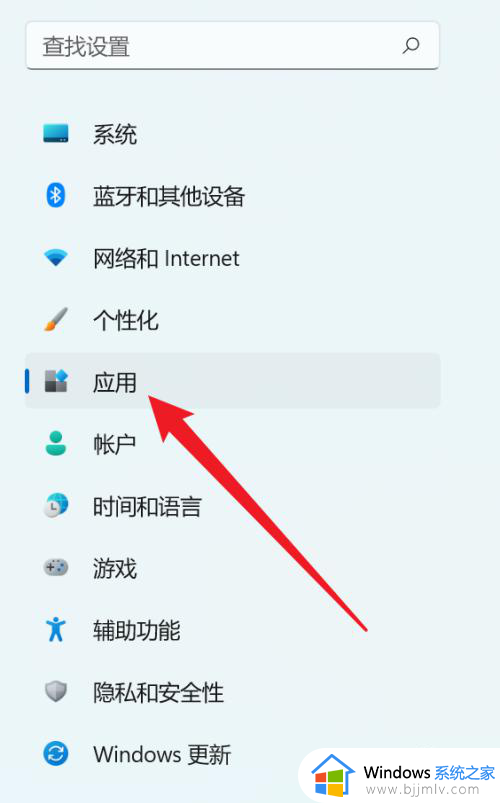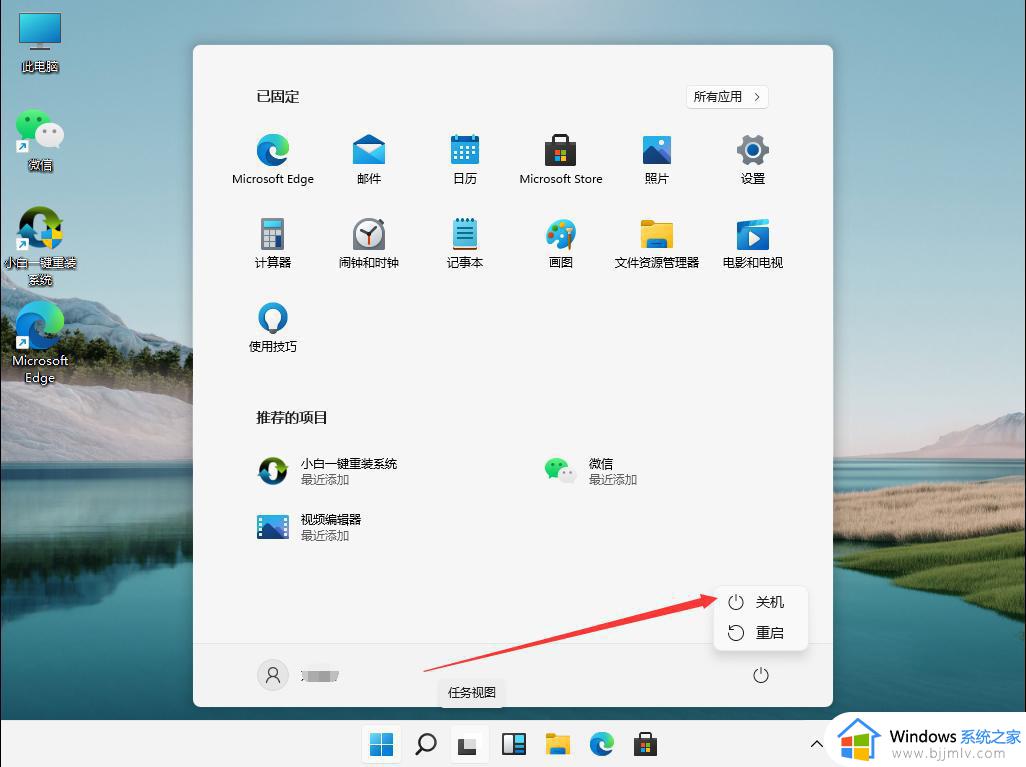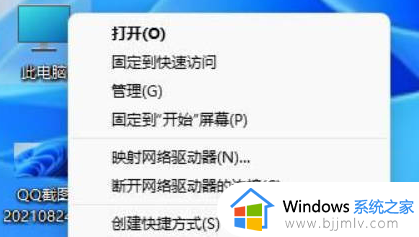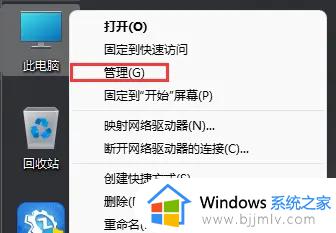windows11如何强制关闭程序 win11强制关闭程序的步骤
更新时间:2024-03-12 15:29:00作者:qiaoyun
我们在电脑中运行程序的时候,经常会遇到卡死未响应的情况,所以这个时候只能强制进行关闭,可是有不少用户升级到windows11系统之后,并不清楚如何强制关闭程序,如果你有一样疑问的话,可以跟随着笔者的步伐一起来学习一下win11强制关闭程序的步骤把。
方法如下:
方法一:
直接按住“alt+f4”强制关闭。
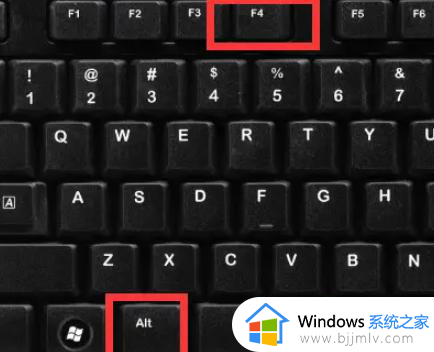
方法二:
1、按住“ctrl+shift+esc”进入任务管理器。
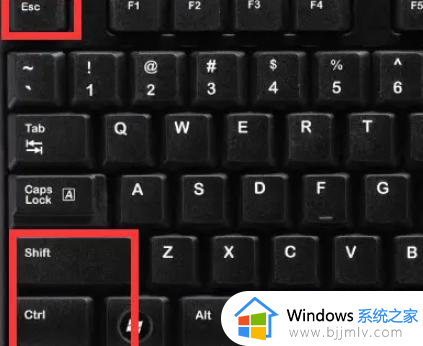
2、然后点击选择需要关闭的应用。
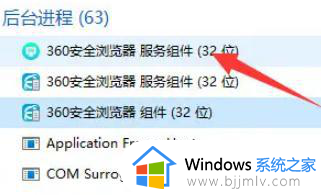
3、左下角点击结束任务就好了。
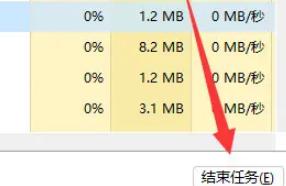
关于windows11如何强制关闭程序的详细方法就给大家介绍到这里了,大家有需要的话可以学习上面的方法来关闭就可以了,希望帮助到大家。